图文教你win10系统误删除桌面图标的方案
发布日期:2019-05-07 作者:win10家庭版 来源:http://www.win10zhuti.com
具体方法如下:
方法1、单个软件的图标被误删除。先找到你误删除的什么软件图标,重新在找到这个软件的安装路径,找到之后,鼠标右键——》发送到—》桌面快捷方式即可。如下图所示:
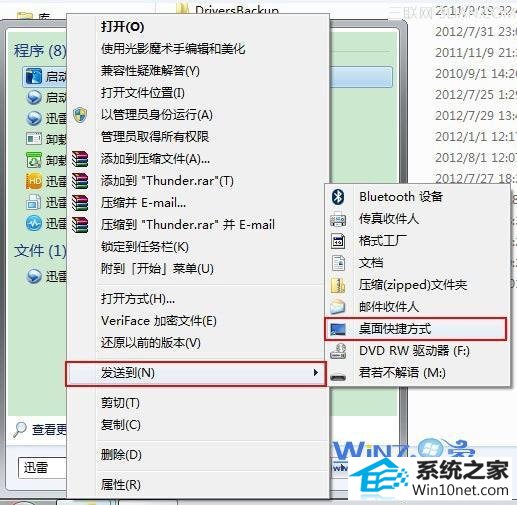
方法2:、同时误删多个桌面图标多个的情况下。可以尝试修复注册表来找回误删除的桌面图标,在桌面上按右键——》新建一个txt文件,然后在复制粘贴下面的代码,再将这个txt记事本文件另存为.reg后缀名的文件,最后直接双击这个reg文件运行即可。代码如下:
windows Registry Editor Version 5.00
[HKEY_LoCAL_MACHinEsoFTwAREMicrosoftwindowsCurrentVersionExplorerdesktopnamespace{F02C1A0d-BE21-4350-88B0-7367FC96EF3C}]
@="Computers and devices"
以上就是如何恢复win10旗舰版系统中误删除桌面图标的两种方法,提供以上方法希望能帮助大家找回误删的桌面图标。
栏目专题推荐
系统下载推荐
系统教程推荐
- 1win10系统磁盘分区图标显示不正常的恢复办法
- 2电脑公司WinXP 纯净中秋国庆版 2020.10
- 3win10系统笔记本鼠标灯没亮无法正常使用的操作步骤
- 4帮您操作win10系统不能使用语音聊天的技巧
- 5win10系统插入耳机时总是弹出音频对话框的设置步骤
- 6win7系统连接网络时提示无法连接到此网络错误的设置步骤
- 7技术员研习win10系统访问不了ftp的步骤
- 8小编操作win10系统安装程序弹出mom.exe - net framework初始化错误的
- 9win7电脑运行饥荒游戏提示error during initialization处理办法
- 10老司机研习win10系统打开文档提示“word遇到问题需要关闭”的方法